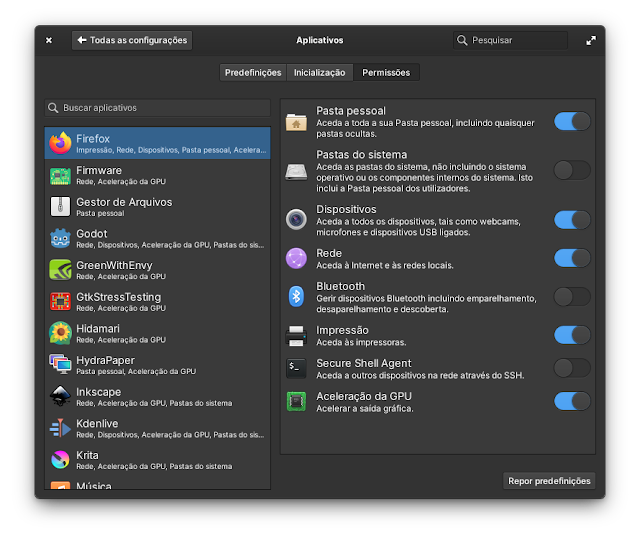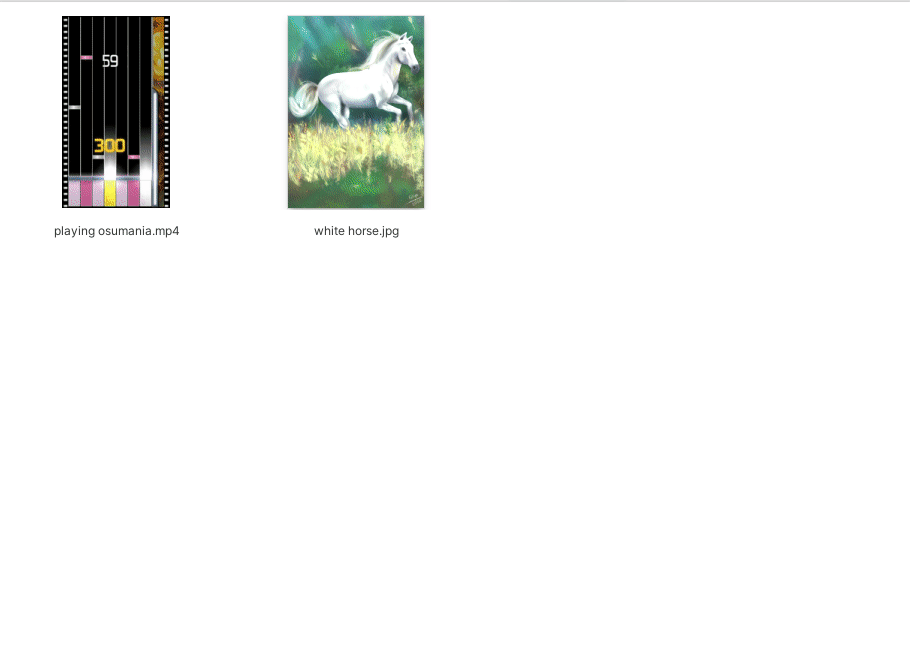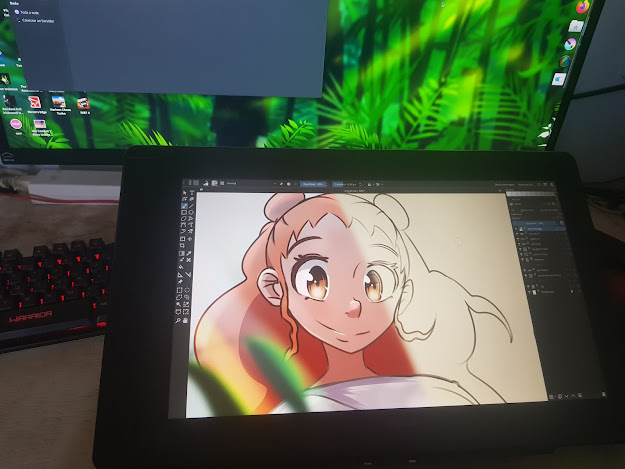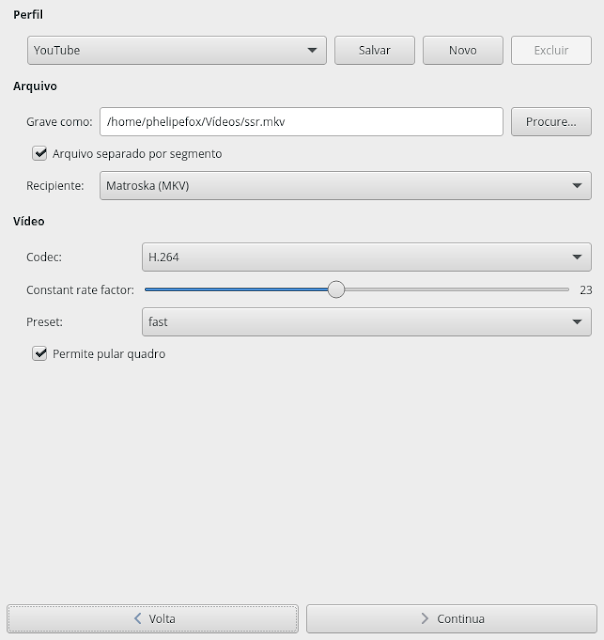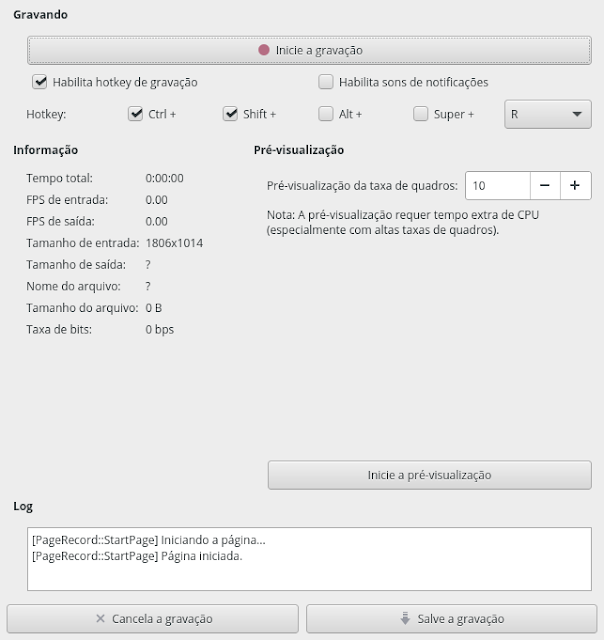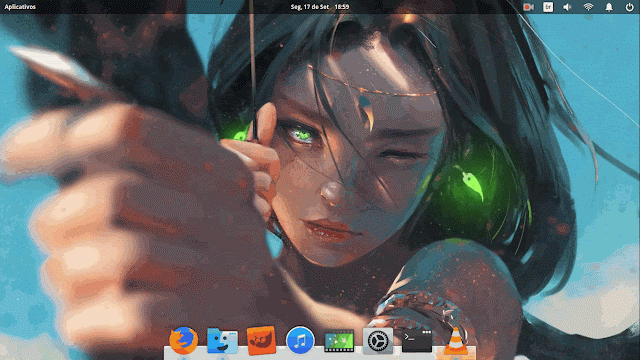Mais um adaptador de rede que peguei e que não tem um suporte 100% no linux!
- Em pleno 2025, quem usa CDs?!?
Fiz algumas pesquisas, mas não queria pesquisar muito!
Verificando se o PC reconhece o dispositivo com o comando lsusb:
lsusb
Bus 007 Device 004: ID a69c:8801 aicsemi AIC Wlan
Passei por alguns repositórios no github e encontrei uma solução, no entanto, não tenho certeza do que fez isso funcionar adequadamente!
Primeiro segui as instruções deste repositório:
GitHub: geniuskidkanyi/aic8800
No Terminal, como já tenho o DKMS instalado, pulei essa etapa!
Clonei o repositório;
Entrei no diretório;
Copiei os arquivos;
sudo cp -r src /usr/src/aic8800-1.0.5
sudo cp -r blobs/* /usr/lib/firmware/
Carreguei o driver;
sudo modprobe aic8800_fdrv
Reiniciei o Gerenciador de Redes;
sudo systemctl restart NetworkManager e não funcionou.. mas preciso que se alguém tem esse dispositivo funcionando, verifiquem se só até esta etapa funciona para vocês!!!
seguindo...
Encontrei outro repositório
GitHub: nbfalcon/aic8800
mas aqui eu apenas entrei no diretório blob e baixei o arquivo aic8800-dkms.deb, instalei com o dpkg -i aic8800-dkms.deb e reiniciei a rede denovo e funcionou!
Tanto a conexão Wi-Fi quanto Bluetooth!
Depois disso, o apt detectou uma atualização para o DKMS do adaptador, versão 1.0.7-0b1, então atualizei e continuou funcionando!
Façanha realizada com sucesso nos Kernels:
Linux/debian based 5.4.0-216-generic
Linux/debian based 6.8.0-87-generic
- Até a próxima!
Outros B.Os de Adaptadores de Rede:
RTL8188FTV Realtek
MT7601U Ralink